ps CS6做牛仔布字教程
時間:2024-03-02 15:45作者:下載吧人氣:33
本教程主要使用Photoshop制作逼真的牛仔布紋效果藝術字,所用軟件是CS6,因為教程里面的虛線描邊直接是利用CS6新功能的,因為教程步驟圖有點多,之前是CS5版本做的,后來涉及到CS6新功能,所以進行了軟件的切換,喜歡的朋友可以一起來學習吧。
下載地址:http://pan.baidu.com/share/link?shareid=99299&uk=755000821
效果圖:
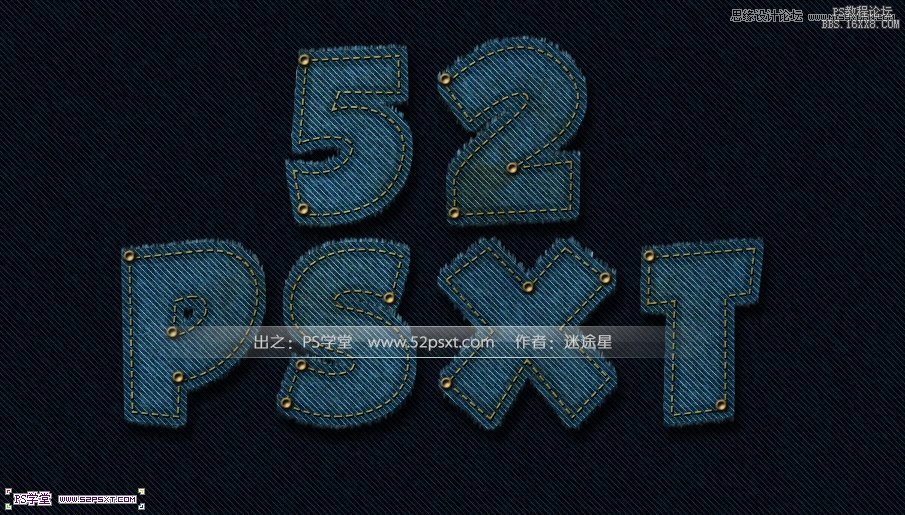
1.新建1250*768px大小的文檔,設置前景色為 #83b7ca, 背景色為#22576b,填充背景圖層前景色

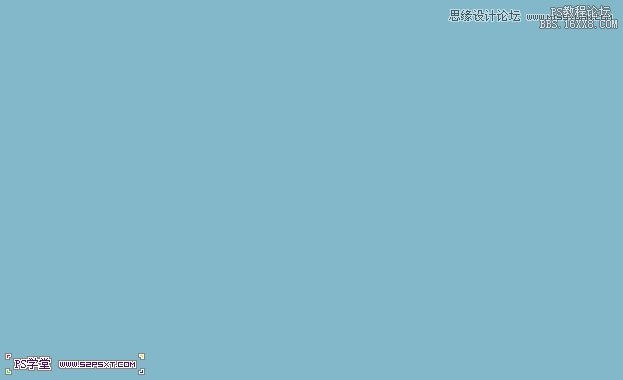
2.現在我們來做點濾鏡效果。執行濾鏡--素描--半調圖案,設置如下:
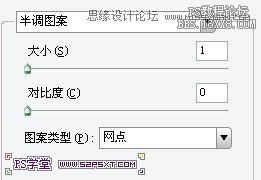
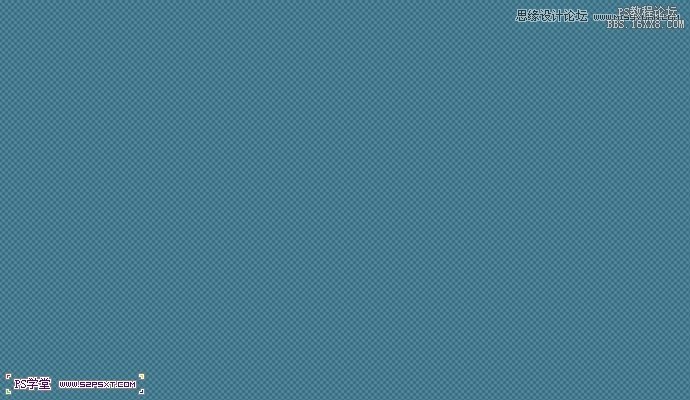
執行濾鏡--藝術效果--涂抹棒
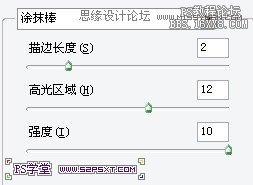
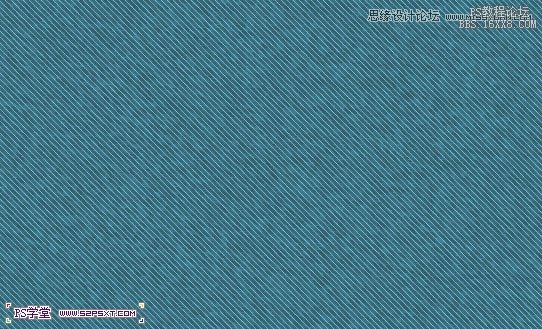
執行濾鏡--紋理--顆粒
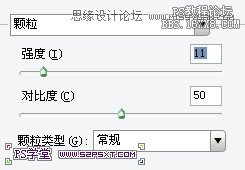
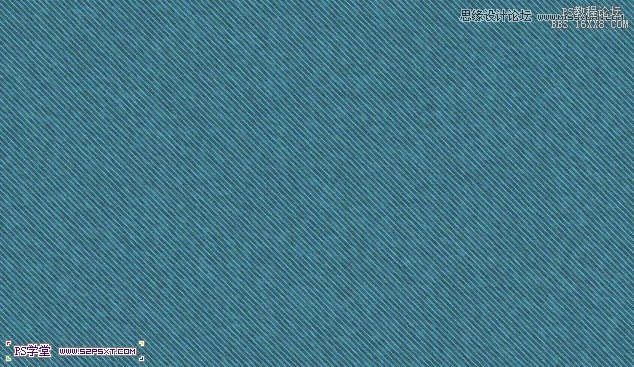
3.復制一層背景圖層,將圖層眼睛關掉。
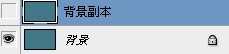
回到背景圖層,調整圖層如下:
色相/飽和度
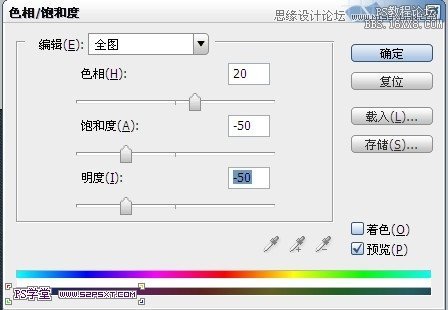
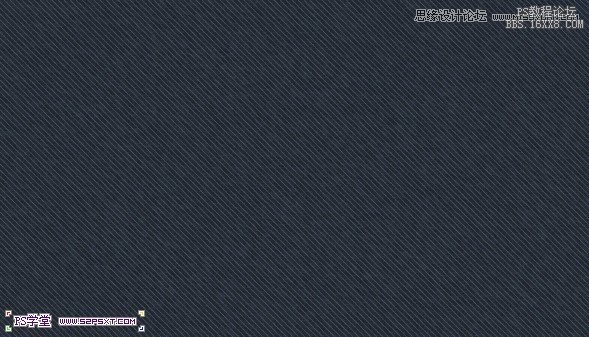
然后添加色階調整層,調整下色階
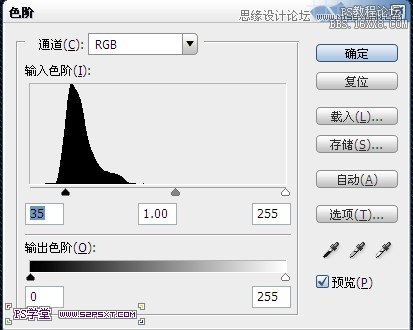
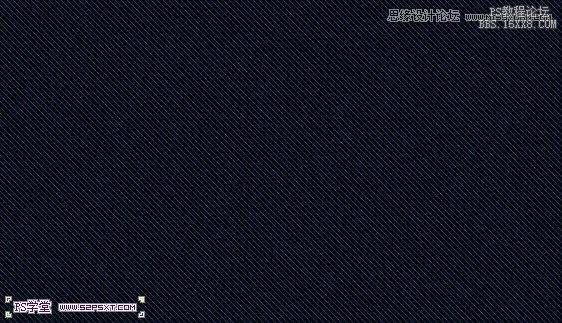
4.打上白色字體的字,(素材包里有字體)
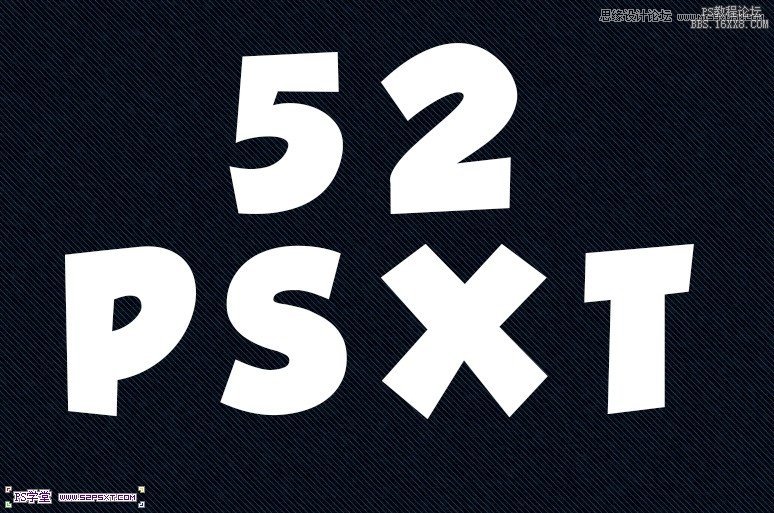
6。將字體圖層前面的眼睛關掉,打開背景副本圖層的眼睛。按住ctrl鍵點擊字體圖層,得到字體選區

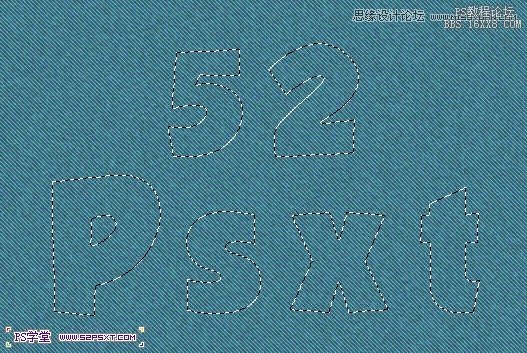
7.選擇--修改--擴展7px,將選區擴大。來到背景副本圖層,ctrl+J復制得到新的圖層,關掉背景副本圖層的眼睛
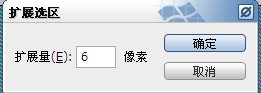
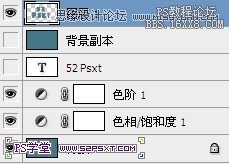
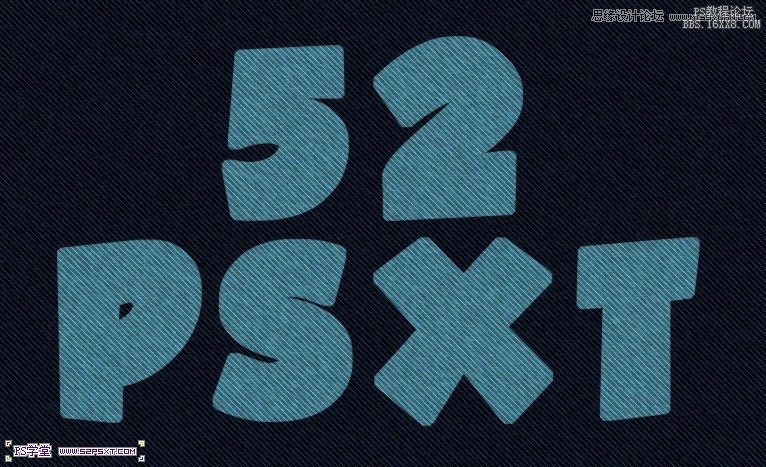
8.復制一層圖層1,得到副本圖層,將圖層模式改為“柔光”,不透明度50%,這樣能增強色彩效果,而且也能加強細節紋理部分的效果
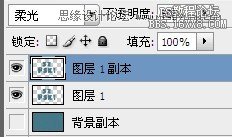
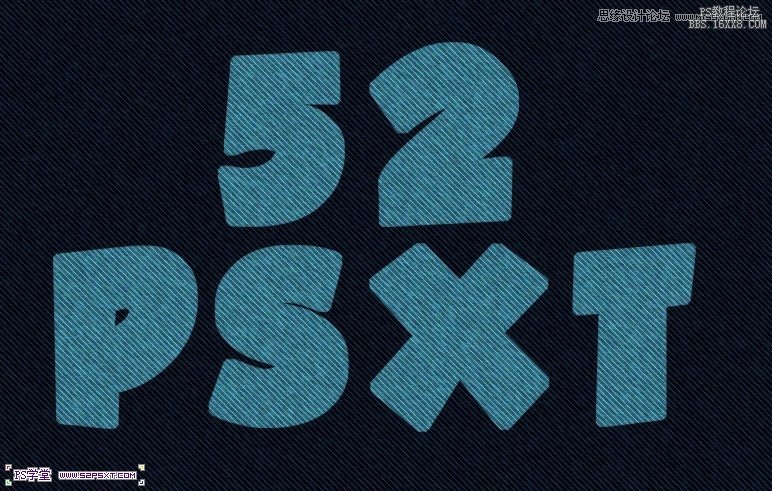
9.來到圖層1,給圖層1設置圖層樣式如下:
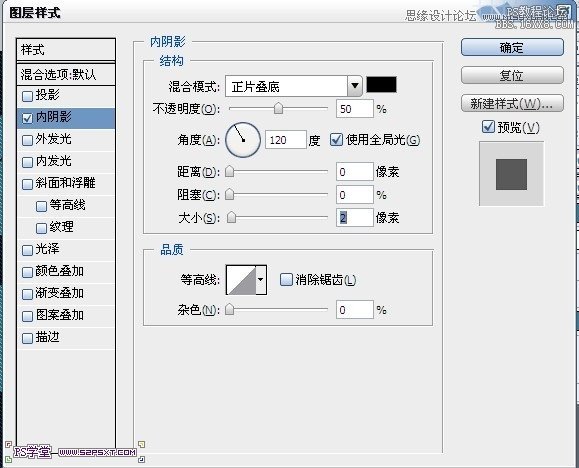
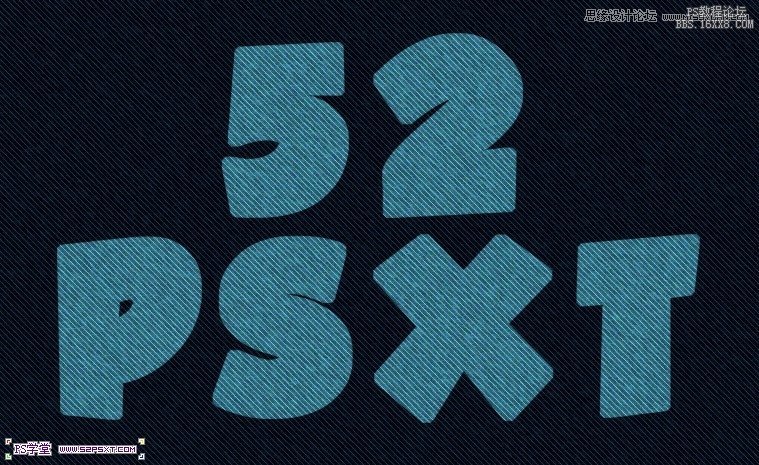
這樣會給字體邊緣部分增加微妙的效果,對我們后面的刷筆刷有很大的幫助
10.復制一層字體圖層,將前面的眼睛打開,拉到圖層最上方
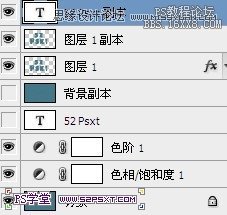
11.右擊字創建工作路徑,轉化為形狀
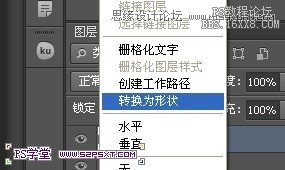
12.選擇矩形工具,CS6特有的新功能,描邊功能,把填充改成無,加上描邊
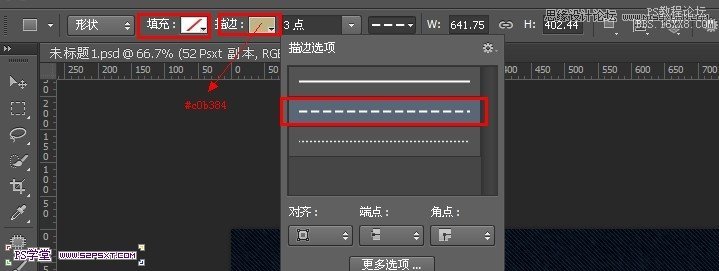
13.點擊描邊那里的更多選項,改變虛線的間隔大小

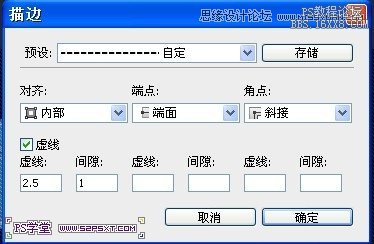
14.雙擊當前形狀圖層,添加圖層樣式





這里載入素材包里面的漸變


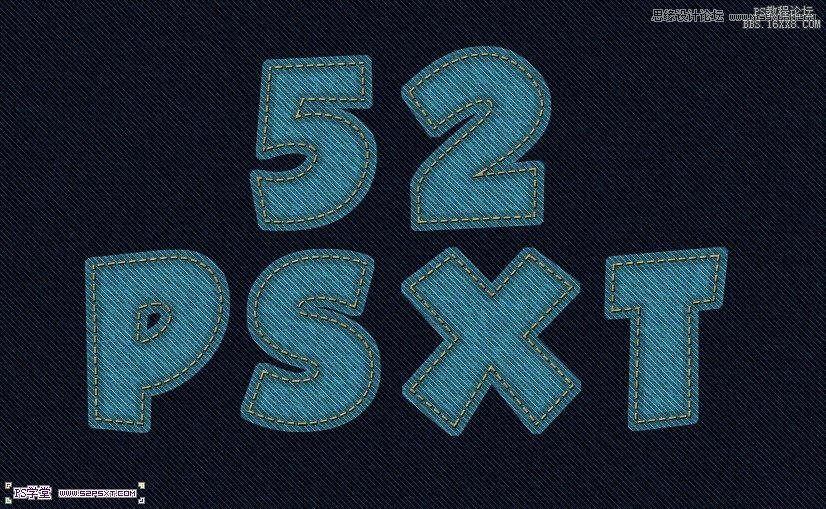
15.改變圖層不透明度為85%
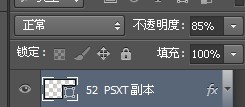
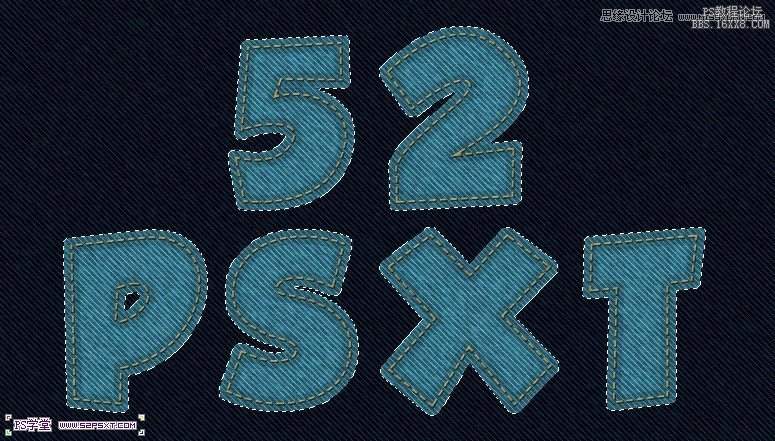
16.調出圖層1副本的選區,添加色相飽和度
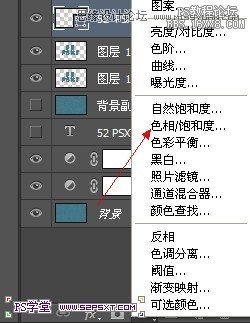

17.繼續調出圖層1副本的選區,添加色階
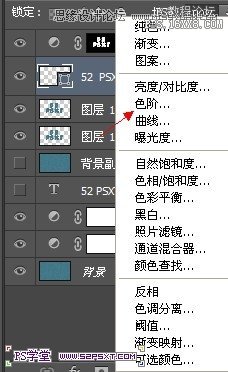
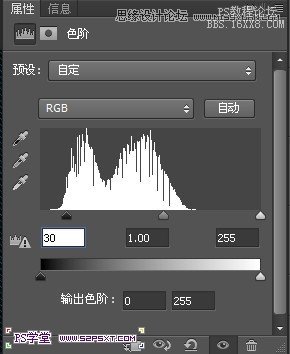
18.選擇畫筆工具,找到圖示筆刷,設置筆刷,仔細對照參數
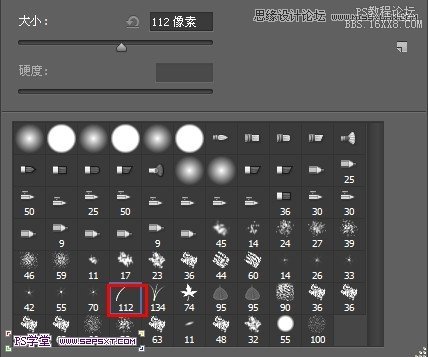
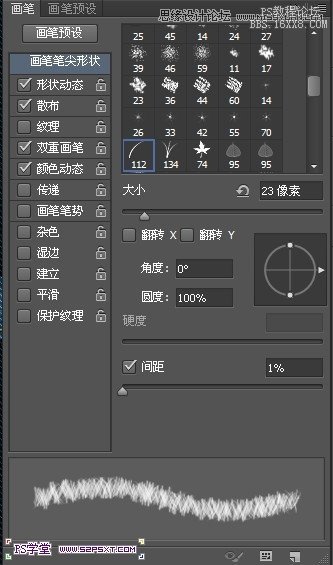
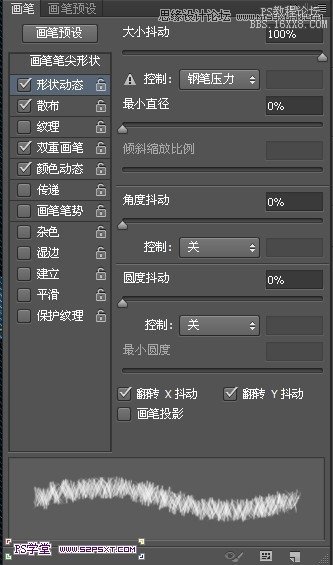
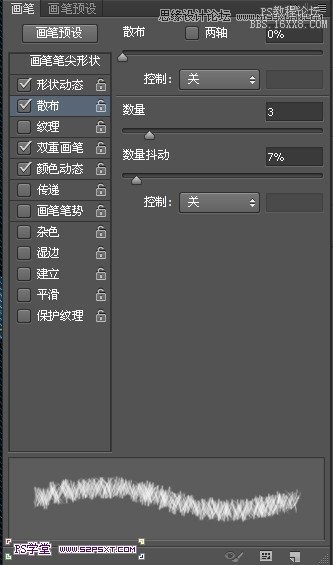
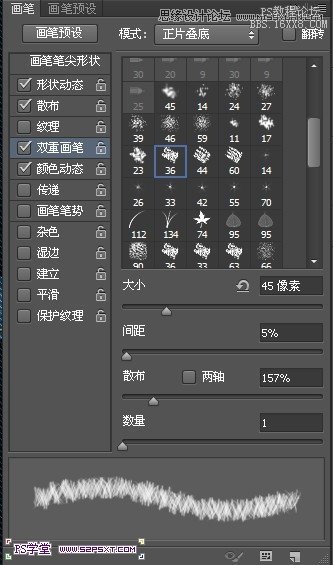
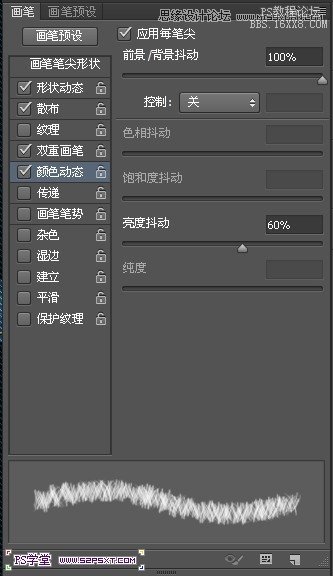
19.右鍵原始的字體圖層,選擇建立工作路徑
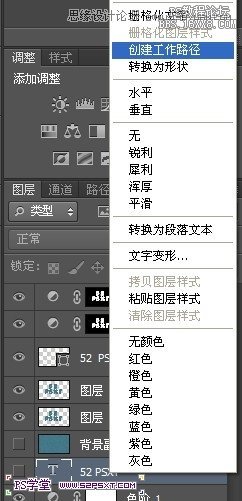
20.將前景色設置為#597f91,背景色設置為#081f30,在原始字體圖層上面新建圖層,得到圖層2
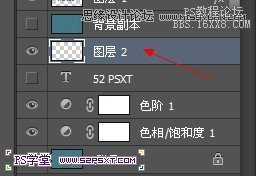
21.選擇鋼筆工具,在直接建立的路徑上面右鍵描邊路徑,描邊4次,然后刪除工作路徑
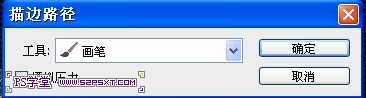
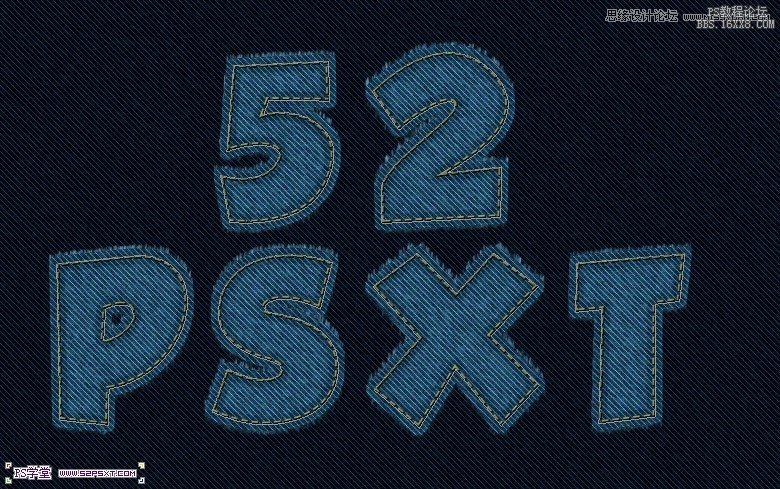
22.添加圖層樣式

23.在最頂層新建一層,得到圖層3,設置前景色為#8c6239,調出形狀圖層選區

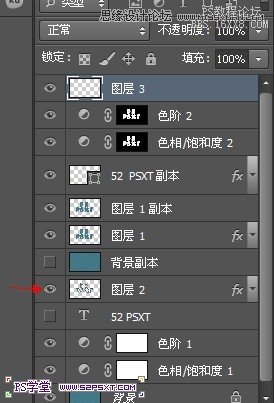
24.按Shift + Ctrl + Click點擊圖層2的縮略圖,加上圖層2的選區
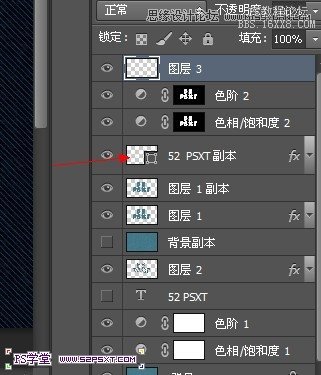
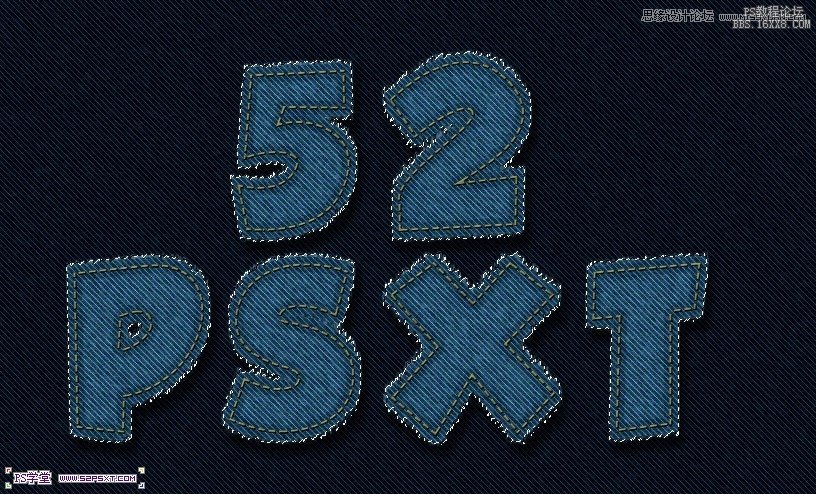
25.用素材包里面的筆刷,隨機添加一些污漬,圖層模式為疊加
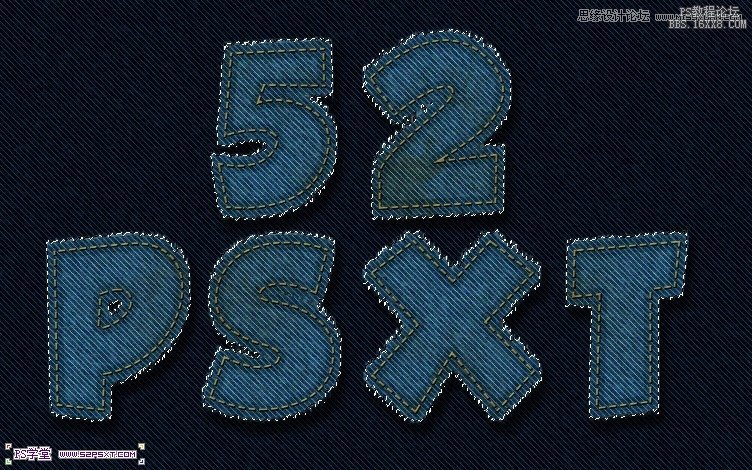
26.保持選區,繼續新建一層,得到圖層4,前景色和背景色設置為黑白,選擇濾鏡--渲染--云彩,圖層模式為疊加,不透明度20%
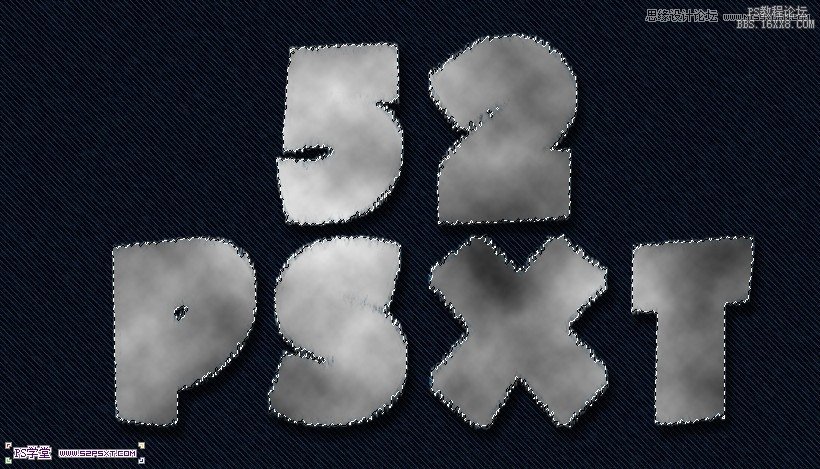
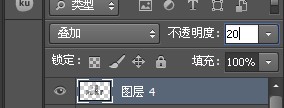
27.添加漸變映射調整層,圖層模式改成柔光,不透明度50%
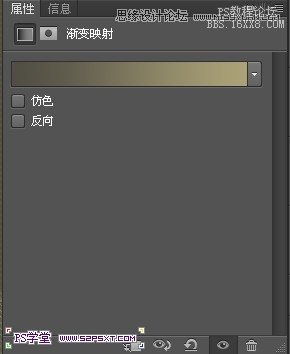
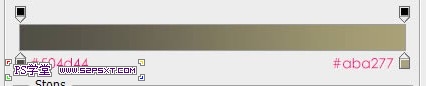
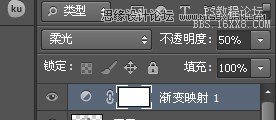
28.在圖層3上面新建一層,得到圖層5,添加圖層樣式




29.設置前景色為#564a2e,用畫筆工具,硬度100%,大小13PX,在圖層上面點綴,類似牛仔褲的鈕扣,完成最后的效果

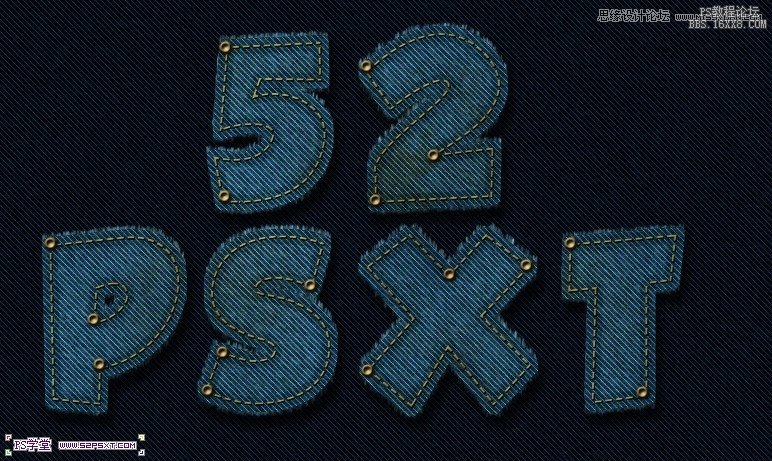

網友評論